win10打印文件出现挂起怎么回事
更新时间:2020-12-22 17:49:29作者:huige
近日有不少win10系统用户反映说遇到这样一个现象,就是在打印文件的时候,出现挂起的情况,导致文件无法正常打印,遇到这样的问题该怎么办呢,为了帮助大家解决这个问题,现在就随小编一起来学习一下win10打印文件被挂起的详细解决方法吧。
具体步骤如下:
1、右击左下角开始,点击“运行”。
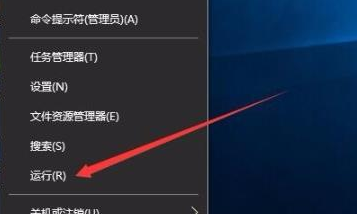
2、再打开的运行窗口中输入“services.msc”。
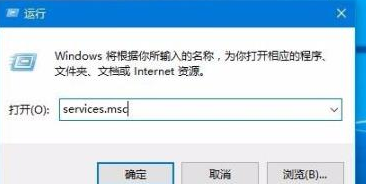
3、随后在服务窗口中找到“print spooler”服务项。
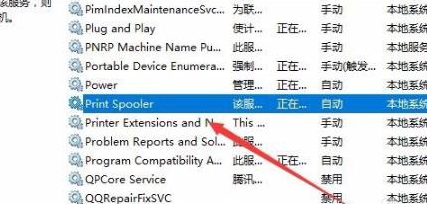
4、双击该服务项查看是否已运行,没有运行的话就运行该服务。
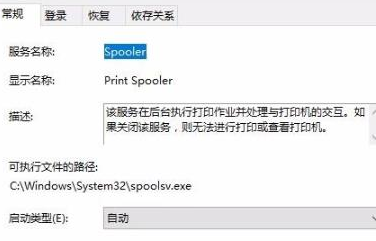
5、点击桌面左下角开始在windows系统中打开“控制面板”。
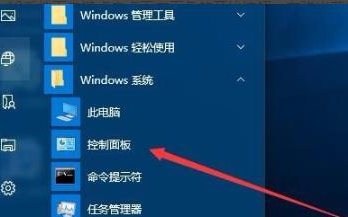
6、再打开的控制面板窗口中点击“设备和打印机”。
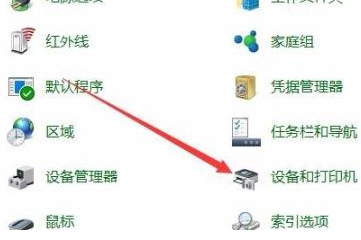
7、右击打印设备,点击“疑难解答”。
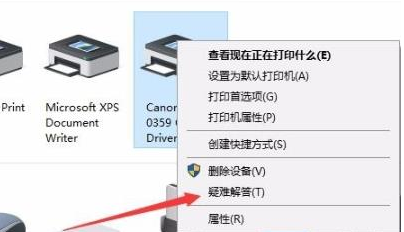
8、此时等待问题修复即可。
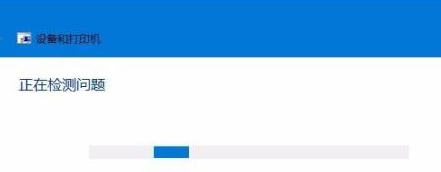
上面给大家讲解的就是win10打印文件出现挂起的详细解决方法,如果你有遇到相同情况的话,可以学习上面的方法步骤来进行解决吧。
win10打印文件出现挂起怎么回事相关教程
- win10打印文件被挂起怎么办 win10打印机文件挂起不打印怎么办
- Win10打印文件为什么显示文档被挂起 Win10打印文件显示文档被挂起的解决方法
- win10打印机快捷方式如何挂在桌面 win10打印机快捷方式挂在桌面的方法
- win10打印文件总提示正在打印怎么回事 win10打印文件总提示正在打印解决方案
- win10连win7打印机错误709怎么回事 win10连win7打印机错误709两种解决方法
- win10打印机一打印就蓝屏是怎么回事 win10打印文件就蓝屏的解决方法
- win10无法连接到打印机提示0x0000011b怎么回事 win10无法连接到打印机提示0x0000011b的解决方法
- win10安装语言包一直挂起中怎么办 win10安装语言包一直挂起中的解决方法
- 0x0000052e错误的解决办法win10 win10连接打印机出现0x0000052e错误如何解决
- win10局域网打印机无法连接怎么回事 win10局域网打印机连接不上如何解决
- win10拼音打字没有预选框怎么办 win10微软拼音打字没有选字框修复方法
- win10你的电脑不能投影到其他屏幕怎么回事 win10电脑提示你的电脑不能投影到其他屏幕如何处理
- win10任务栏没反应怎么办 win10任务栏无响应如何修复
- win10频繁断网重启才能连上怎么回事?win10老是断网需重启如何解决
- win10批量卸载字体的步骤 win10如何批量卸载字体
- win10配置在哪里看 win10配置怎么看
热门推荐
win10教程推荐
- 1 win10亮度调节失效怎么办 win10亮度调节没有反应处理方法
- 2 win10屏幕分辨率被锁定了怎么解除 win10电脑屏幕分辨率被锁定解决方法
- 3 win10怎么看电脑配置和型号 电脑windows10在哪里看配置
- 4 win10内存16g可用8g怎么办 win10内存16g显示只有8g可用完美解决方法
- 5 win10的ipv4怎么设置地址 win10如何设置ipv4地址
- 6 苹果电脑双系统win10启动不了怎么办 苹果双系统进不去win10系统处理方法
- 7 win10更换系统盘如何设置 win10电脑怎么更换系统盘
- 8 win10输入法没了语言栏也消失了怎么回事 win10输入法语言栏不见了如何解决
- 9 win10资源管理器卡死无响应怎么办 win10资源管理器未响应死机处理方法
- 10 win10没有自带游戏怎么办 win10系统自带游戏隐藏了的解决办法
